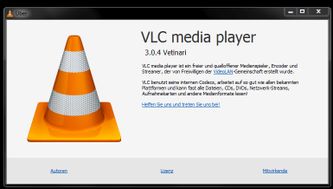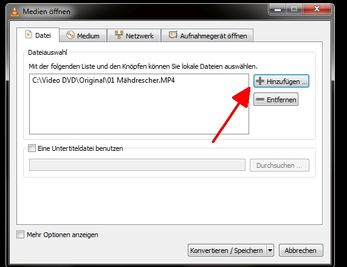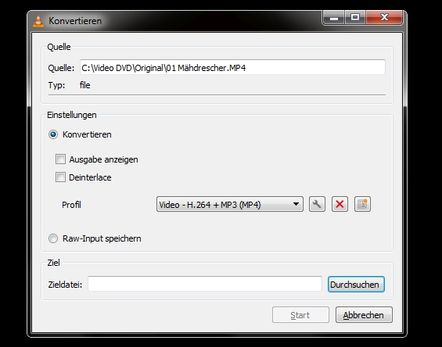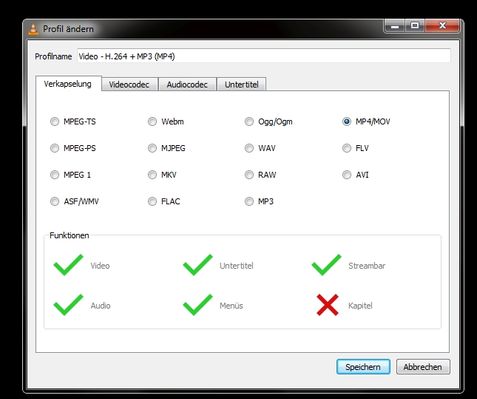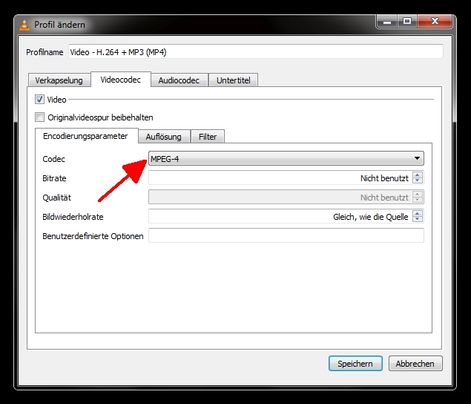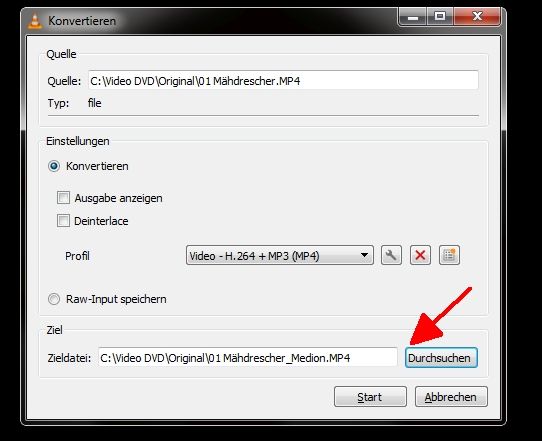- Community
- :
- Deutsch
- :
- Diskussionsforum
- :
- Audio / Video / Foto
- :
- Video
- :
- Re: Gelöst Video Format codec DVD-Player Medion E...
- Abonneren op RSS-feed
- Alle onderwerpen als nieuw markeren
- Onderwerp als gelezen markeren
- Dit onderwerp naar boven laten zweven
- Bladwijzer
- Abonneren
- Dempen
- Printervriendelijke pagina
Gelöst Video Format codec DVD-Player Medion E72053 oder MD 43084
- Als nieuw markeren
- Bladwijzer
- Abonneren
- Dempen
- Abonneren op RSS-feed
- Markeren
- Afdrukken
- Ongepaste inhoud melden
op 04.11.2018 23:54
op 04.11.2018 23:54
Gelöst Video Format codec DVD-Player Medion E72053 oder MD 43084
Hallo zusammen, ich hab mir gedacht, dass ich mir die Mühe mache hier eine kleine Anleitung zu schreiben, für den DVD-Player E72053, der auch Videos von SD-Karte oder USB-Stick abspielen kann, was man tun muss, um den Speichern Videos anschauen zu können, weil das praktisch nicht beschrieben ist in der Anleitung.
Egal was ich probierte es kam immer die Meldung das der video codec nicht verarbeitet werden kann.
1. Speicher: Ich konnte problemlos USB Speicher bis 4GB und SD-Karten bis 32GB nutzen, alle waren in FAT32 formatiert.
2. Video Download:Wenn man sich von Youtube z.B. ein Video runterlädt, dann ist darauf zu achten, dass das im Format 360p erfolgt. Bei anderen Formaten funktionierte es bei mir nicht. Die Qualität auf den kleinen Bildschirmen in der Ausgabe ist gut (360p entspricht bbei 16:9 Bildschirmen einer Auflösung von 640x360 Bildpunkten), übrigens 480p funktionierte bei mir nicht, beim späteren umwandeln kam es zu Problemen mit merkwürdigen blitzern im Video. Die Auslösung der Geräte ist 800x480 px
3.Video umwandeln:
Hier schreibt Medion, dass man eine MP4 Verkapselung und auch Codec verwenden soll. Youtube liefert ein MP4 Verkapselung mit H264-MP4 Codec aber der Player konnte nicht direkt Youtube Videos abspielen.
Das Umwandeln führte ich mit dem Programm VLC (Version 3.0.4) aus. Das gibt es unter https://www.videolan.org/vlc/index.de.html oder an anderer Stelle zum Download.
Übrigens, die Einstellungen im Schritt 4 muss man nur einmal machen, dann funktioniert es weitgehend automatisch.
4. Anleitung zur Umwandlung
a) VLC starten
b) Medien ==> und dann "Konvertieren / Speichern" wählen
c) Im näächsten Dialog dann "Hinzufügen" drücken und die gewünschte Datei wählen
d) Dachdem die Datei oder Dateien gewählt wurden, dann unten auf "Konvertieren/Speichern" drücken
e) Im nächsten Dialog dann in den Einstellungen ein Profil wählen, ich hab da "Video - H.264 + MP3 mal gewählt und dann verändert.
f) Veränderung des Profils mit den "Werkzeugschlüssel" wählen.
g) Dann im nächsten Dialog die Verkapselung MP4/MOV wählen
h) Im gleichem Dialog dann den Videocodec wählen, nämlich MPEG-4
i) Im gleichem Dialog dann den Audiocodec wählen, nämlich MPEG Audio wählen
j) Dann unten Speichern drücken
k) Im ursprünglichen Dialog dann nur noch den Namen der Datei eingeben. Dazu "Durchsuchen drücken"
.
l) ... und zum Schluss noch "Start" drücken, dann dauert es ein paar Minuten und das Video ist umgewandelt und abspielbereit. Den Fortschritt sieht man im Ladebalken unten.
Wie bereits erwähnt, kann sich VLC die Einsellungen merken - also wenn ihr wieder ein Video zum wandeln habt, dann einfach das gleiche Profil wählen. Ferner ist es möglich mehrere Videos gleichzeit zu konvertieren.
Hinweis: es gibt auch keine Einschränkungen hinsichtlich des Dateinamens, Das Sytem nimmt auch Umlaute etc....
... und nachdem ich die Umwandlung endlich geschafft hatte, können unsere Zwillinge endlich im Auto Videos anschauen.
Viel Erfolg
- Als nieuw markeren
- Bladwijzer
- Abonneren
- Dempen
- Abonneren op RSS-feed
- Markeren
- Afdrukken
- Ongepaste inhoud melden
op 07.11.2018 11:54
op 07.11.2018 11:54
Hallo @WPI und herzlich willkommen in der Community.
Vielen Dank für die Anleitung. Diese Infos sind bestimmt auch für andere User nützlich. ![]()
Gruß - Andi
MEDION. LÄUFT BEI MIR.
• Web: www.medion.de • Community: community.medion.com • Facebook: MEDIONDeutschland • Instagram: @medion.de



 (de) ▼
(de) ▼  Click here to read this page in English
Click here to read this page in English Cliquez ici pour lire cette page en français
Cliquez ici pour lire cette page en français Klik hier om deze pagina in het Nederlands te lezen
Klik hier om deze pagina in het Nederlands te lezen